Hogyan kapcsoljuk ki a miniatűrök (miniatúrák) ablakok a tálcán a Windows 10
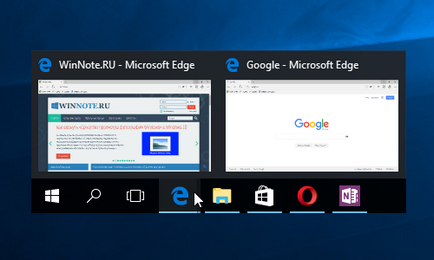
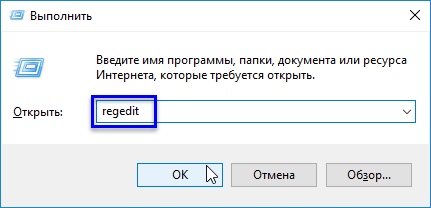
A Speciális részén, hozzon létre egy új DWORD (32-bit) (megjegyzendő, hogy a 32 bites DWORD érték keletkezik, mind a 32-bites és 64-bites operációs rendszer), rendeljen az újonnan létrehozott kulcsra ExtendedUIHoverTime nevét. majd kattintson duplán a bal egérgombbal a párbeszédablak megváltoztatása DWORD (32 bit). Állítsa decimális számrendszer. valamint az ár-érték beállításához ezredmásodperc amellyel ictechenii miniatűr ablak jelenik meg. Kattintson az OK gombra
Ebben a példában, meg a 60000, amely megegyezik a 60 másodperc (= 1000 ms-1 másodperc).
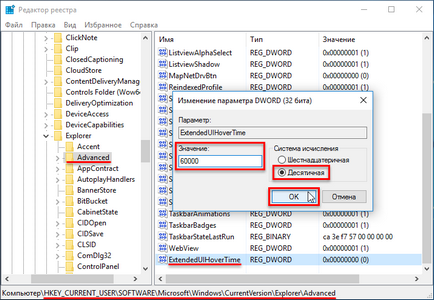
A változtatások életbe léptetéséhez újra kell indítani a Windows Explorer. Be is jelentkezhet ki és jelentkezzen be, vagy indítsa újra a számítógépet.
Most, ha lebeg a kurzort az ikonok fölé a megnyitott alkalmazások a tálcán áttekintő (vázlat) után jelenik meg, hogy mikor, paraméterben megadott érték ExtendedUIHoverTime
Az alapértelmezett beállítások eltávolításához ExtendedUIHoverTime beállítást, és indítsa újra a Windows Explorer.